La build pubblica di Windows 10 attualmente disponibile mostra i programmi / app più utilizzati e l'app / programma recentemente aggiunta nella parte sinistra del menu Start. Tuttavia, il problema è che l'elenco non mostra più di un'app o di un programma installato di recente.
Microsoft ha apportato diverse modifiche al menu Start nell'imminente build di Windows 10 Anniversary Update. In Windows 10 Anniversary Update build 14328 o versioni successive, il menu Start visualizza fino a tre programmi / app nell'elenco aggiunto di recente e l'elenco può essere espanso facendo clic sul pulsante Espandi per visualizzare tutti i programmi e le app installate di recente installate dallo Store. In breve, ora puoi visualizzare tutti i programmi aggiunti di recente con un clic.

Oltre al menu Start, puoi anche visualizzare i programmi e le app installate di recente navigando in Impostazioni. È possibile visualizzare la data di installazione e disinstallare il programma da Impostazioni.
Seguire le indicazioni fornite di seguito per visualizzare app e programmi installati di recente in Windows 10.
Visualizza programmi e app installati di recente nel menu Start
Passaggio 1: aprire il menu Start facendo clic sul pulsante Start sulla barra delle applicazioni o premendo il tasto logo Windows sulla tastiera.
Passaggio 2: puoi trovare i programmi e le app installate di recente sotto Elenco aggiunto di recente. L'elenco mostra fino a tre app e programmi aggiunti di recente, ma puoi visualizzare tutti i programmi e le app aggiunti di recente facendo clic sul pulsante Espandi .
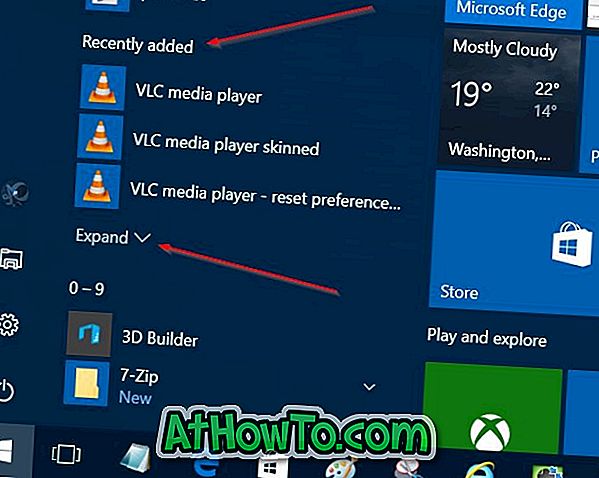
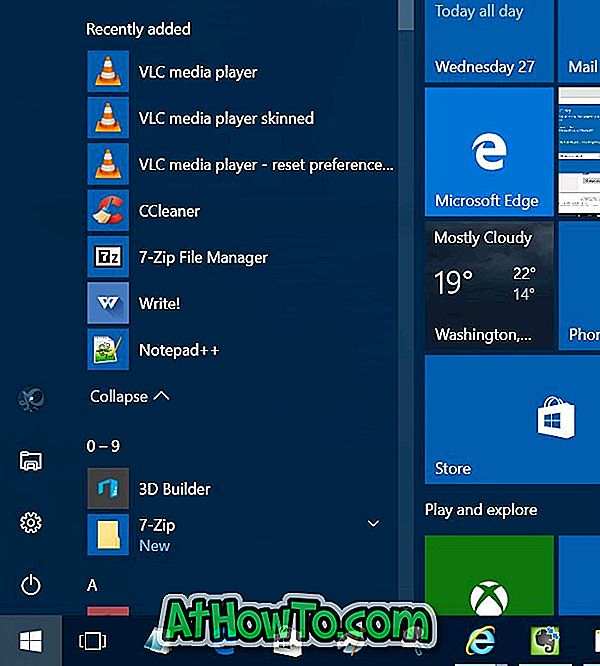
NOTA: se l'elenco Aggiunti di recente non viene visualizzato, probabilmente perché hai disattivato l'elenco nell'app Impostazioni. Fare riferimento alla nostra aggiunta / rimuovi elenco aggiunto di recente nella guida al menu Start per abilitare l'elenco.
Visualizza le app e i programmi installati di recente in Impostazioni
Passaggio 1: apri l'app Impostazioni facendo clic sulla relativa icona nella parte sinistra del menu Start. L'app Impostazioni può anche essere avviata premendo contemporaneamente il logo di Windows e i tasti I.
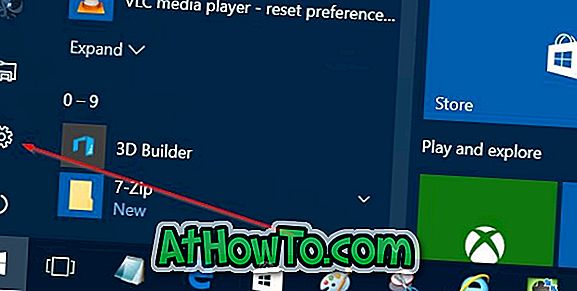
Passaggio 2: Dopo aver avviato Impostazioni, fare clic sull'icona Sistema .

Passaggio 3: fare clic su App e funzionalità .
Passaggio 4: nella sezione App e funzioni, selezionare Ordina per data di installazione dal menu a discesa per visualizzare tutti i programmi e le app installate di recente. L'elenco mostra anche la data di installazione per ciascun programma / app nell'elenco.

Spero che questo ti aiuti!














